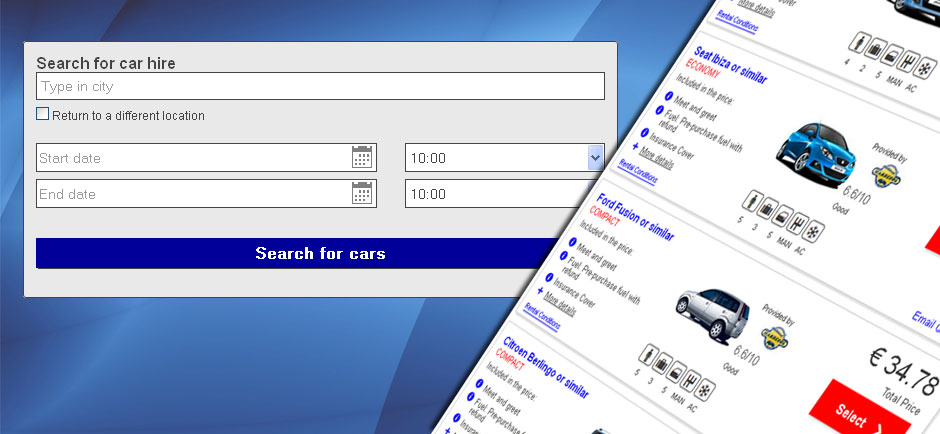
Este plugin de Wordpress es un comparador de precios avanzado, que permite a sus visitantes a buscar y comparar coches de alquiler directamente en su sitio web.
Instale el plugin y comience a ganar dinero con Hispacar hoy mismo. Escriba sobre sus destinos favoritos y añada nuestro buscador para que sus visitantes puedan utilizar la plataforma de búsqueda Hispacar para alquilar un coche en cualquier lugar del mundo.
Puede añadir el buscador de coches de alquiler en cualquier parte de su blog y personalizar el diseño para ajustarlo a la apariencia de su sitio web. El cuadro de búsqueda es fácil de implementar y constituye una nueva fuente de ingresos para bloggers, porque cada reserva genera automáticamente una comisión.
El plugin calcula los precios y la disponibilidad de más de 750 proveedores diferentes en todo el mundo, incluyendo las principales compañías de alquiler de coches y muchos proveedores locales.
El servicio añade valor a su blog de viajes porque ayuda a sus visitantes a encontrar los mejores precios para alquilar un coche en sus viajes.
En esta sección se describe cómo instalar el plugin y conseguir que funcione, desde el primer paso hasta el último.
Alternativamente puede descargar e instalar el plugin utilizando el instalador de plugins nativo de Wordpress.
Después de activar el plugin de coches de alquiler de Hispacar utilice las opciones de configuración para personalizar el buscador.
El plugin puede ser utilizado como formulario de búsqueda de coches de alquiler en cualquier página o post en un blog, o como un widget de búsqueda en la barra lateral.
Compruebe las capturas de pantalla para ver cómo se ve un formulario de búsqueda en un post o en una barra lateral. También puede visitar la demo en nuestro blog para ver el plugin en acción.
Si quiere monetizar el plugin debe registrarse y solicitar una identificación de afiliado. Sin un ID de afiliado no se puede seguir sus comisiones de forma adecuada. Por favor haga clic aquí para registrarse o utilice la opción en el menú arriba.
Después del registro no olvide de introducir su ID de afiliado en el campo correspondiente de la configuración del plugin. El formulario de búsqueda funcionará sin problema en sitios no registrados, sin embargo, para recibir el pago es necesario utilizar un ID de afiliado. De otra manera el plugin no puede realizar el seguimiento de sus comisiones.
Este plugin utiliza un sistema de reparto de ingresos. Las comisiones devengadas pueden ser consultadas con facilidad en el Sistema de Gestión de afiliados de Hispacar. La comisión ganada por el afiliado depende de la calidad del tráfico, el volumen de búsquedas y la tasa de conversión. Compruebe las capturas de pantalla para ver un ejemplo de un informe de ingresos de afiliados.
Si quiere ver el plugin en acción en una página web o blog, por favor haga clic en uno de los siguientes enlaces:
Visite las capturas de pantalla para echar un vistazo a la página de configuración del plugin, para ver una imagen del buscdor implementado como widget en una barra lateral, o el buscador incluido en un post o una página usando la etiqueta correspondiente.
También puede ver una captura de pantalla del sistema de gestión de afiliados, donde los afiliados pueden consultar las comisiones generadas por reservas desde su sitio web.
Si tiene problemas con la instalación o preguntas acerca de la configuración y el uso del plugin, no dude en contactar con nosotros para obtener ayuda a través del formulario de soporte en el menú de arriba. Si lo prefiere, también puede enviarnos un correo electrónico (ver comentarios a continuación).
Proporciónenos la mayor cantidad de información posible, incluyendo su nombre de usuario, una descripción breve del problema y la URL donde podemos encontrar o reproducir el problema.
Tenga en cuenta que este plugin se proporciona "tal cual". Sin embargo nos tomamos muy en serio los informes de error y haremos lo posible para solucionar cada caso, en un intervalo de tiempo razonable. Si se considera conveniente podemos decidir agrupar casos y arreglarlos juntos en futuras versiones o actualizaciones.
Valoramos su opinión. Si tiene algún comentario o pregunta, por favor utilice el foro de la página de WordPress. Como alternativa, utilice el formulario de contacto en el menú superior.
a más de 7.500 fans en 6 idiomas les gustan nuestras página en Facebook. Muchas gracias por su apoyo continuado.

Hola, acabo de encontrar su plugin y me gustaría saber si hay una versión francesa.
Hola Annika,
El plugin está disponible en muchos idiomas diferentes. Puede cambiar el idioma del formulario en la configuración del plugin.
El plugin no muestra resultados para alquilar un coche en Matalascañas en Diciembre 2014.
en este momento nuestro proveedor en Matalascañas solo opera durante los meses de verano, porque practicamente todos los hoteles están cerrados en la temporada de invierno.
Me gusta su plugin. Lo usaré pronto, porque estoy trabajando en un nuevop blog de viajes para Sri Lanka.
Cuando utilizo los filtros en la página de resultados, algunos vehículos desaparecen de la pantalla y los precios y modelos cambian. ¿Es normal?
Hola Philippe, cuando uses los filtros los resultados pueden variar, porque los filtramos y algunos modelos o proveedores quizás ya no cumplen con el servicio que estabas buscando.
Tengo un blog de viajes sobre Sicilia. ¿Puede poner como localidad predeterminada un aeropuerto de la isla, como Palermo o Catania?
Puede definir una localidad predeterinada en la configuración del plugin, pero solo una, de modo que es uno u otro aeropuerto.
